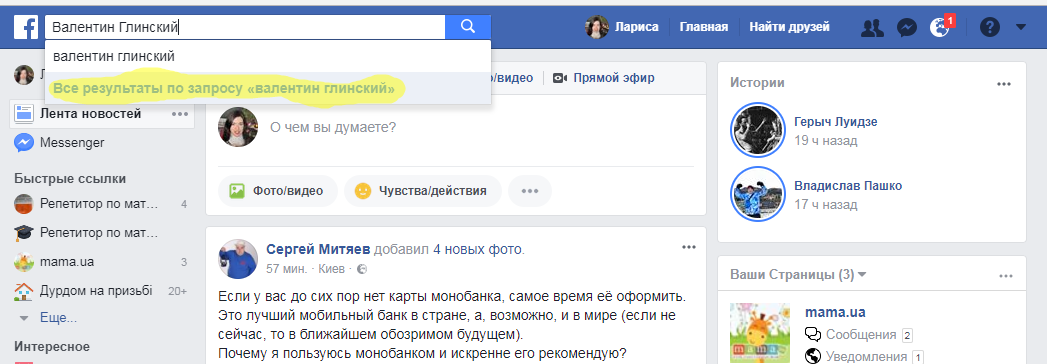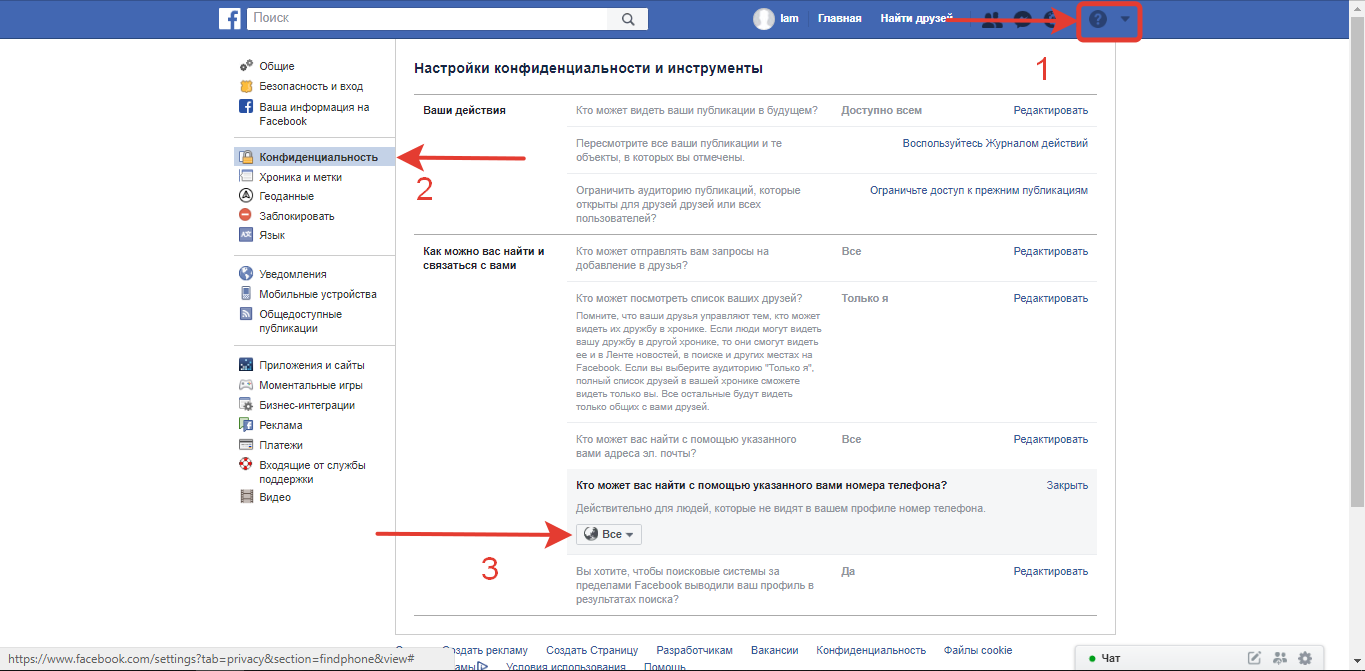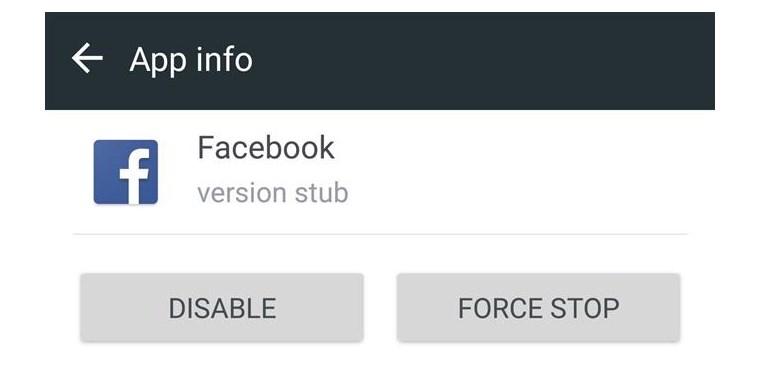Как найти человека в Фейсбук
Как найти человека в Фейсбук

Facebook — крупнейшая мировая соцсеть, в которой постоянно регистрируются пользователи. Искать в ней друзей, близких, с кем хочется поддерживать связь, можно разными способами. Перед тем, как найти человека через Фейсбук, понадобится провести «предварительную работу». Конкретные действия зависят от степени открытости информации нужных вам людей.
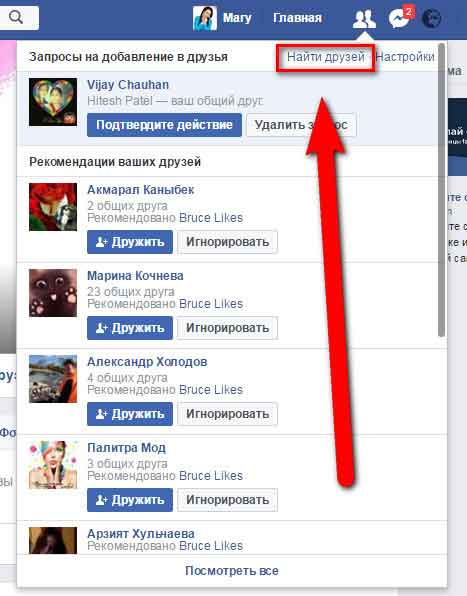
Скачать БроБот бесплатно
Как найти человека в Фейсбуке
Чтобы начать поиски, нам потребуется поисковая строка, ее можно найти на каждой странице сверху слева. В нее следует ввести имя, название сообщества и группы или же город. Мы же собираемся искать человека. Для этого нужно выполнить несколько шагов:
- Авторизуемся в фейсбуке.
- В строке для поиска необходимо ввести имя и фамилию интересующего человека.
- Имя друга может высветиться во всплывающем окне, тогда на него нужно нажать.
- Если нужное вам имя не появилось, то нужно нажать на клавишу Больше результатов по запросу.

- В столбике Тип результата нужно выбрать графу Пользователи.
- В итоге мы получим список с результатами поиска, в котором ищем нужного нам человека, здесь поможет фотография.
Поисковая строка позволяет применять разные фильтры. Таким образом можно искать человека по следующим критериям:
- город и страна;
- общим друзьям;
- образованию;
- месту работы.
Данные фильтры помогут сузить поиск и получить более точный результат. Все же основной информацией для поиска является имя и фамилия.
Часть 2. Как выполнить поиск изображений в Facebook?
Существует три способа реализации поиска изображений в Facebook. Первое, что вы можете сделать, это использовать поисковую систему для обратного поиска изображений. Можно использовать поисковые системы, такие как Google, TinEye и RevImg.
Второй способ заключается в использовании уникального номера, присвоенного FB номеру их фотографий на платформе. Третий метод предполагает использование приложений, которые вы можете получить из Google Play Маркет и Apple App Store. Сначала мы рассмотрим первый метод, в котором вам нужно использовать поисковую систему для обратного поиска изображений.
Метод 01: Используйте поисковую систему для обратного поиска изображений
Как я могу отменить исследование изображений на Facebook? Один из самых популярных методов поиска изображений в Facebook – поисковые системы. Эти поисковые системы включают Google Images, RevImgи TinEye. Это популярные поисковые системы обратного изображения, которые можно использовать для поиска источника фотографий. Чтобы использовать их, у вас должно быть собственное изображение под рукой или вам нужен URL-адрес или местоположение изображения. Вы также можете загрузить именно эти изображения, а затем сохранить их на своем компьютере.
Чтобы сохранить конкретное изображение с платформы FB, вы можете выполнить следующие простые шаги:
- Щелкните правой кнопкой мыши на фотографии и выберите «Сохранить изображение как». Это можно сделать в браузере. Или вы можете просто открыть конкретную фотографию с помощью мобильного приложения.
- Затем нажмите меню, которое выглядит как три точки, выровненные по вертикали в верхнем правом углу интерфейса.
- Затем выберите опцию «Сохранить».
После загрузки изображений вы можете просто выполнить поиск изображений в Facebook с помощью поисковой системы Google Images. Поскольку Google Images является наиболее популярным инструментом для фотографий, вы можете использовать его, вставив URL-адрес изображения. Или вы также можете загрузить определенное изображение, которое вы загрузили через компьютер (или мобильный телефон) и сохранили на устройстве.
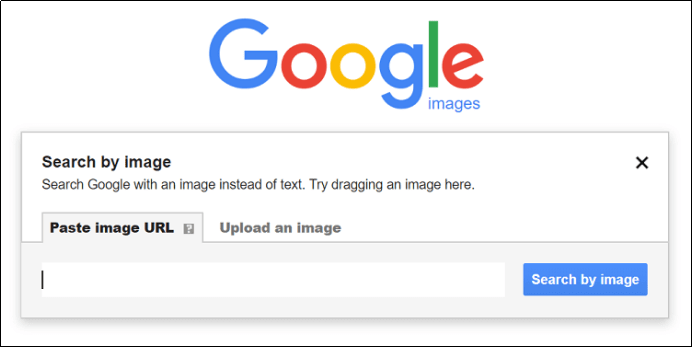
Важно отметить, что результаты поиска при обнаружении обратных изображений зависят от настроек профиля фактического профиля источника изображения. Если, например, у конкретного пользователя активированы параметры конфиденциальности, вы можете не знать, откуда пришло изображение (и из какого профиля оно). Тем не менее, вы все равно можете искать информацию об изображении из других источников (за исключением Facebook). Таким образом, с помощью этой «другой» информации вы можете найти фактический источник фотографий, который вы пытаетесь найти.
Способ 02: использовать уникальный идентификационный номер Facebook
Второй метод поиска изображений в Facebook – использовать уникальный идентификационный номер, связанный с этой фотографией. Вы заметите, что в имени файла есть номер фотографии FB. Этот метод очень прост для понимания и использования.
Вы можете просто выполнить различные шаги, которые мы обрисовали в общих чертах ниже, чтобы использовать уникальный числовой номер, назначенный FB каждой фотографии в платформе. Таким образом, вы можете легко отслеживать источник изображения и его первоначальный профиль.
- Во-первых, вы должны найти уникальный фото-цифровой идентификатор изображения. Чтобы реализовать это, вы должны щелкнуть правой кнопкой мыши на этом конкретном изображении и выбрать «View Image» или «View Photo». Когда вы сделаете это, появится оригинальная ссылка на фотографию. В качестве альтернативы вы можете щелкнуть правой кнопкой мыши на изображении и затем выбрать опцию «Копировать адрес изображения».
- После этого вам нужно скопировать адрес в блокнот, чтобы лучше увидеть идентификационный номер. Или вы можете также вставить его в пустой вкладке браузера или вставить в документ программного обеспечения.
- В начале ссылки вы увидите буквы в виде «fb». Это относится к самому Facebook. И это говорит вам о том, что изображение на самом деле происходит из Facebook. Однако это не конечная часть. Вам все еще нужно проверить, где находится уникальный номер – уникальный номер, данный FB изображению. Так, как правило, это будет выглядеть как одна из двух картинок ниже:
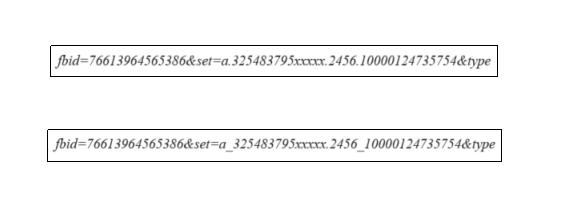
- То, что мы ищем, это идентификационный номер. Мы на самом деле ищем тот в середине. Вы увидите, что есть три разных набора чисел. В этом случае средний – 325483795xxxxx. Это относится к номеру профиля источника фотографии Facebook.
- Теперь следующая часть будет соответствовать набору чисел, который вы получили в шаге 4 этого руководства. Для этого вам нужно открыть вкладку браузера. Вы напечатаете URL-адрес, который мы разместили ниже, а затем вставите свой цифровой идентификатор фотографии в ту часть, где мы говорим «вставить цифровой идентификатор фотографии здесь».
- Убедитесь, что при размещении этого URL-адреса, включая числовой идентификатор фотографии, в нем не должно быть пробелов. Кроме того, цифры, которые вы получите, будут различаться по количеству. Вы можете получить один, который длиннее, а другой – короче. Нажмите клавишу «Ввод», чтобы открыть профиль источника изображения.
Важное примечание по поискам, выполненным с помощью цифрового идентификатора изображения FB
Если вы выберете этот второй метод, вы должны помнить о некоторых важных моментах.
- Во-первых, профиль, который вы получаете, может на самом деле не быть тем человеком в изображении. Профиль, который вы получите, может быть только тем, кто загрузил фотографию в Facebook. Возможно, они действительно разместили или даже разместили это изображение, не зная, кто этот человек на фотографии.
Это потому, что люди публикуют все типы изображений на Facebook. Поэтому, если вы хотите узнать больше о человеке на изображении, вы можете использовать поисковую систему (метод 01). Вы также можете получить доступ к определенному профилю, однако информация, которую вы видите, также может быть ограничена тем, что позволяет этот профиль. Конечно, это будет зависеть от настроек конфиденциальности профиля. Таким образом, если вы хотите получить больше информации из профиля, она должна быть общедоступной. Тем не менее, это не так в большинстве ситуаций.
- Кроме того, с помощью поиска изображений в Facebook вы можете обнаружить, что форматы имен файлов изображений в FB и Instagram почти идентичны друг другу. Это потому, что FB владеет Instagram и купил его много лет назад. Второй метод, который мы здесь предоставили, не будет работать для изображений в Instagram. Он будет работать только с изображениями из Facebook.
Метод 03: Используйте приложения для обратного поиска изображений
Если вы хотите выполнить поиск изображений в Facebook и идентифицировать вашу фотографию, вы также можете использовать мобильные приложения для Android и iOS. Конечно, эти приложения можно получить из соответствующих магазинов приложений двух платформ. Вот некоторые из лучших приложений, которые мы рекомендуем.
Инструмент 01: CamFind
CamFind является одним из основных инструментов, которые вы можете использовать для поиска изображений в Facebook. Его можно использовать, например, чтобы сделать фотографию, а затем загрузить ее в инструмент. После загрузки приложение сопоставит его с другими фотографиями, найденными в Интернете.
Работает как на iOS, так и на Android. Дополнительные функции включают в себя переводчики языка, текстовый поиск, голосовой поиск, сканеры штрих-кода, QR-сканеры и многое другое. Этот отмеченный наградами инструмент был представлен во многих публикациях как онлайн, так и оффлайн.
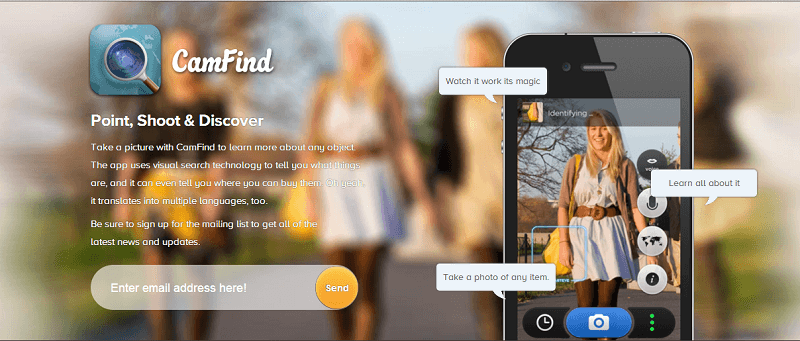
Инструмент 02: Правдивость
Это визуальное приложение представляет собой поисковую систему, которая очень интуитивно понятна. Вы можете использовать его для поиска изображений в Facebook. Это позволяет делать снимки с помощью камеры. Кроме того, вы также можете взять его из вашей библиотеки фотографий. Кроме того, Veracity может быть подключен к вашей учетной записи Dropbox.
Он предоставляет вам редактор изображений – основной. Тем не менее, вы должны заплатить за приложение, чтобы разблокировать его функции редактирования фотографий. Недостатком Veracity является то, что он не позволяет вам делиться своими результатами с другими людьми. Veracity можно бесплатно получить в магазине iOS. Он также имеет премиум-версию.
Инструмент 03: Фото Шерлок
Это приложение с простым пользовательским интерфейсом. Вы можете осуществлять обратный поиск, снимая фотографии через камеру. Вы также можете использовать его для загрузки фотографий из Camera Roll вашего телефона.
После того как вы загрузили изображение в приложение, вы можете обрезать его, чтобы сосредоточиться на главном, что вы хотите сделать обратный поиск изображений. После этого Photo Sherlock будет извлекать результаты поиска изображения из Google.
Это приложение поставляется совершенно бесплатно как на iOS, так и на Android. Вы можете получить его в Google Play Store для Android и, конечно же, в Apple App Store для iOS. Он предлагает покупки в приложении, а также для дополнительных функций.
Сервис поиска по Facebook Search is back
Неофициальный сервис предложил житель Сан-Франциско, создавший собственную поисковую систему Search is back. Приложение не используется на API Facebook, поэтому оно продолжает свою работу. Неофициальная система действует пока только на территории США, однако ее автор утверждает, что скоро она появится и в других странах.
Зарубежным пользователям доступна простая процедура смены языка на американский английский. Только в этом случае сервис видит и распознает запросы, выдавая положительный результат. Благодаря использованию специальных фильтров, Search Is Back позволяет отслеживать различные мероприятия, посты и картинки, которыми делятся пользователи интернета.
Расширенная система фильтров предоставляет собой набор отдельных вкладок, по которым можно определить нахождение практически любого пользователя сети. Приложение имеет простой и удобный интерфейс, понятный даже новичкам. Самые популярные вкладки, которые используются для нахождения знакомых: имена, школа, должность на службе, город и др. Вкладки с фото и публикациями упрощают поиск и расширяют возможности сервиса.
Официальный инструмент отслеживания пользователей сети предложил еще в 2013 году создатель «Фейсбука» Марк Цукерберг. Однако социальный сервис так и не появился. О новинке, представленной Майклом Моргенстерном, пока никаких комментариев не поступало, но люди уже оценили ее результативность. Следует учесть, что российские провайдеры могут квалифицировать доступ к системе как небезопасный.
Можно ли в ФБ найти человека по номеру телефона?
Некоторые не знают, что в Фейсбук можно искать людей по номеру телефона. Для начала поговорим о том, как это предотвратить. Для этого мы:
- Кликаем по треугольнику рядом с иконкой вопроса в верхнем правом углу страницы.
- В левом вертикальном меню жмём по «Конфиденциальность».
- Кликаем на «Кто может вас найти с помощью указанного вами номера телефона?». Если хотите закрыть этот ход к вам, в кнопке с выпадающим меню вы сможете настроить доступ к заветным цифрам.

Теперь о том, куда вводить телефон, чтобы перейти на профиль. На самом деле ответ прост – для этого используйте поисковую строку.
А о том, как найти в Телеграме человека по номеру, смотрите в материале по ссылке.
Можно ли в ФБ найти человека по номеру телефона?
Некоторые не знают, что в можно искать людей по номеру телефона. Для начала поговорим о том, как это предотвратить. Для этого мы:
- Кликаем по треугольнику рядом с иконкой вопроса в верхнем правом углу страницы.
- В левом вертикальном меню жмём по «Конфиденциальность».
- Кликаем на «Кто может вас найти с помощью указанного вами номера телефона?». Если хотите закрыть этот ход к вам, в кнопке с выпадающим меню вы сможете настроить доступ к заветным цифрам.

Теперь о том, куда вводить телефон, чтобы перейти на профиль. На самом деле ответ прост – для этого используйте поисковую строку.
Как найти человека без регистрации
Важно заметить, что найти человека в фейсбуке без регистрации возможно. Но, для этого придется воспользоваться сторонним сайтом, а так же, нужно знать имя и фамилию пользователя, которого вам необходимо найти. Приступим:
Через Yandex
В поисковой строке вам нужно написать site:facebook.com, далее укажите Имя или Фамилию человека которого вы хотите найти. После этого Яндекс найдет все профили людей на facebook.

Способ 2
- Для начала, вам необходимо будет открыть браузер на своём устройстве и перейти по ссылке https://yandex.ru/people. Если вы так сделаете, то перед вами будет открыта страница с поиском яндекс. В верхнюю строку вписываете имя и фамилию пользователя.

- Следующее, что вам необходимо будет сделать – это найти на странице пункт «Ещё» и нажать по нему один раз. На скриншоте ниже я отмечу местонахождение нужного пункта.

- На странице появится дополнительный список с социальными сетями. Находите там раздел «Facebook» и клацаете прямо по нему.

- Как только вы это сделаете, нужно будет нажать по кнопке «Найти». Но, только не по той, что находится на строчке для ввода, а по той, что указана на скриншоте ниже.

- На этом все. Если вы воспользуетесь представленным в данной инструкции сервисом, то без проблем сможете найти пользователей фейсбука без регистрации. Важно заметить, что таким способом не обязательно искать только пользователей фейсбука. Данный сервис позволяет находить пользователей Вконтакте, Одноклассников и так далее.

Через Google
Выше был показан способ по поиску человека без регистрации в Facebook через Яндекс. Но, если вы хотите использовать поисковую систему Google, то вам придется выполнить такие действия:
- Открываете страницу для поиска в гугле. В поисковую строчку вам необходимо будет написать имя и фамилию пользователя, которого вам необходимо найти, а так же фразу «@Facebook». Как вы это сделаете, жмите по соответствующей кнопке для поиска.

- Вот и все. Если вы добавите указанную выше фразу, то гугл найдет вам пользователей из прописанной социальной сети.


Как вы уже смогли понять, найти человека в фейсбуке достаточно просто. Нужно лишь знать его имя и фамилию, и желательно город проживания. Благодаря инструкции выше, вы теперь знаете подробный порядок действий, который поможет вам найти нужного пользователя в рассматриваемой соц. сети.
Как вычислить поддельный аккаунт в социальной сети «Одноклассники»?
Социальную сеть «Одноклассники» принято считать платформой для достаточно взрослых людей (тех, кому за 30), поэтому поддельные аккаунты здесь особо распространены. Обычно их создают люди, желающие примерить на себя чужой образ, пообщаться со своими знакомыми под вымышленным именем, прорекламировать что-либо без явной порчи собственной репутации.
В принципе, проверка аккаунта в социальной сети «Одноклассники» на достоверность осуществляется примерно так же, как и в других социальных сетях: необходимо проверить наличие главной фотографии аккаунта в интернете, посмотреть на дату регистрации в системе, а также качество заполнения пользовательского профиля.
Если в социальной сети «Одноклассники» была найдена копия личной страницы реального человека, можно подать жалобу на автора «фейка». Для этого необходимо будет перейти в его профиль, выбрать в меню пункт «Другие действия» и нажать на кнопку «Пожаловаться», при этом указав в качестве причины для подачи жалобы регистрацию под чужим именем и фамилией.

По фото
Вообще, найти человека по фото в Фейсбуке нельзя, потому что в этой социальной сети нет фотопоиска. Но всегда можно воспользоваться другими сервисами, например, той же поисковой системой Google. Поиск по фото работает так:
- Перейдите по ссылке https://www.google.com.ua/imghp?hl=ru (Google Картинки).
- Жмите на значок в виде фотоаппарата.

- Жмите «Загрузить файл».

- Найдите «Выберите файл».
- Выберите фотографию и жмите «Открыть».
- Система проанализирует фото и выдаст результаты.
Это способ, как найти человека по фото. Рекомендуется заранее подготовиться — выбрать тот кадр, где четко видно лицо (во весь рост не подойдет). Он работает не на 100%, но по фотографии могут попасться аккаунты в других социальных сетях. Это тоже результат, ведь в первую очередь нужно узнать имя и фамилию человека, что значительно упростит поиск.